org-mode零基础入门
本经验主要介绍如何从零开始将emacs设置为基本能用的org-mode编辑器,不需要任何前置编程知识。
Emacs简单便携化安装
1、首先我们打开Emacs官网(https://www.gnu.org/software/emacs/download.html垆杪屑丝#windows),点击"nearby GNU mirror"

2、然后会看见这样一个列表,我们选择名字为“emacs+数字”的链接,点击数字最大的那个,比如这里就是“emacs26”

3、然后我们再选择数字最大的、后缀为x86_64的文件。图片所示选择的是“emac衡痕贤伎s-26.1-x86_64-no-deps.zip”,也可以下载没有no deps后缀的压缩包,支持更加全面。

4、我们将下载下来的安装包解压,然后将解压出来的文件夹重命名为emacs
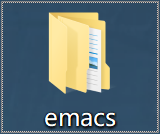
5、打开这个文件夹,然后进入share/emacs/site-lisp
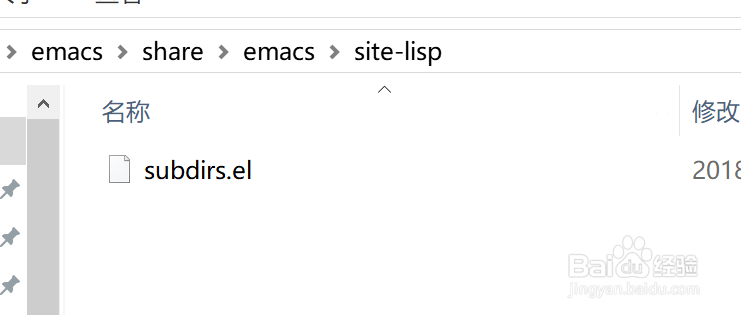
6、空白地方右键,新建文本文档,然后重命名为“site-start.el”

7、右键site-start.el,打开方式-记事本

8、然后复制粘贴以下文本,保存(defvar program-dir (replace-regexp-in-string 媪青怍牙"share/emacs.*/etc/$" "home/" data-directory :from-end)) (setenv "HOME" program-dir) (load "~/.emacs")

9、再回到一开始的emacs文件夹,右键-新建-文件夹,命名为home

10、然后进入bin文件夹,双击runemacs.exe

11、这时候会弹出来一个窗口,提示我们emacs没有找到初始化文件
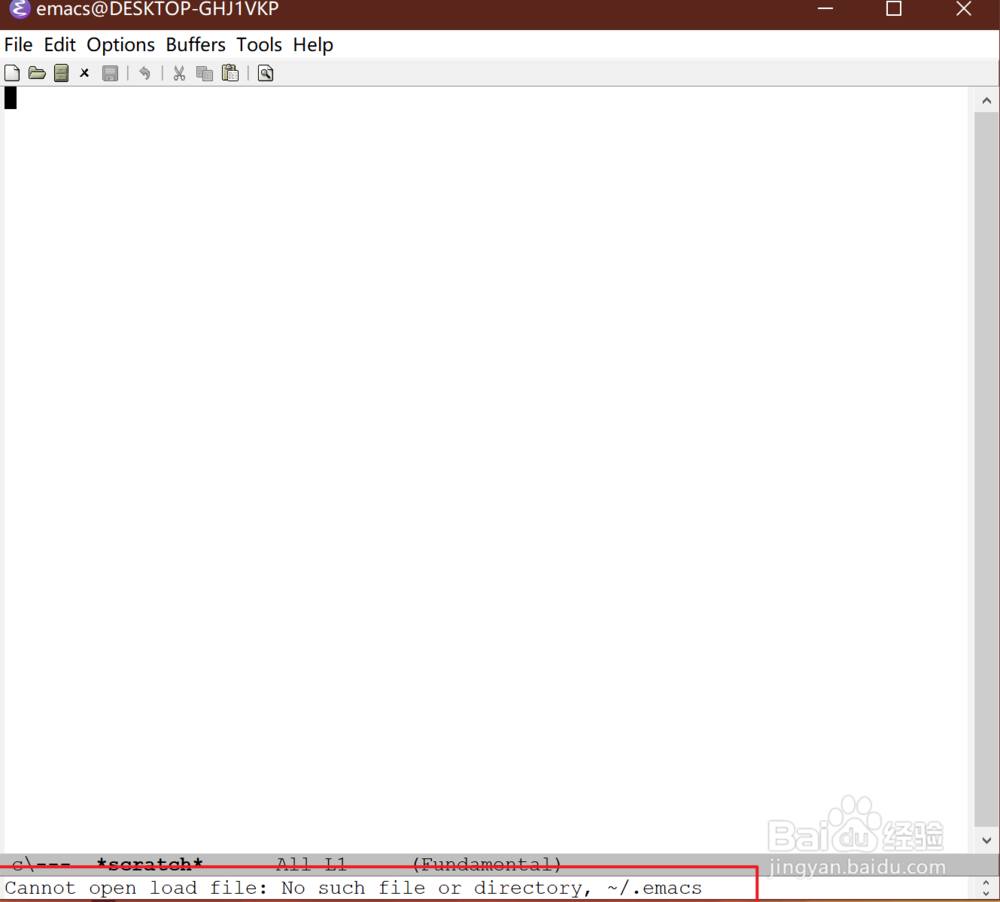
12、我们按Ctrl+x 再按Ctrl+f(意思是Ctrl和x键一起按,然后再ctrl和f键一起按),会看见下面光标闪烁,然后我们输入".emacs"
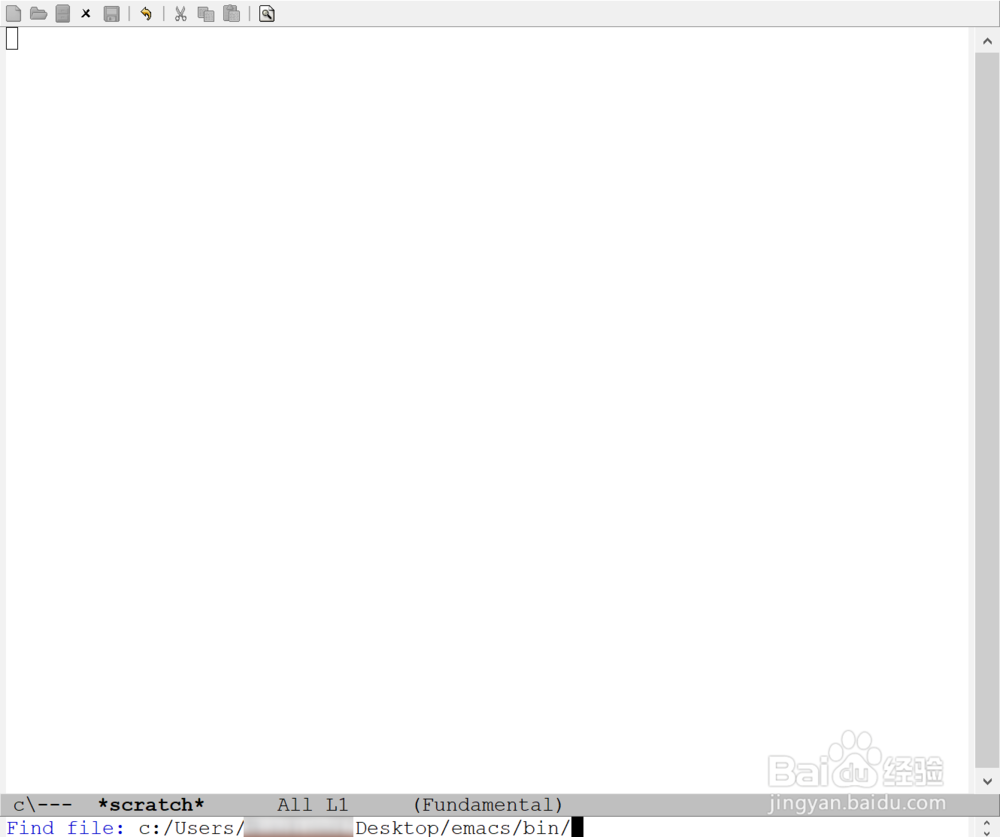

13、按下回车,进入新文件界面,然后按Ctrl+x,Ctrl+s,下方会提示我们已保存


14、这时候我们关掉emacs的窗口,进入emacs/home文件夹,会发现多了一个.emacs和.emacs~文件。对.emacs文件右键-打开方式-记事本打开
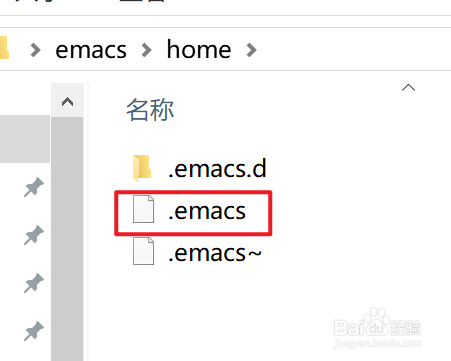

15、复制粘贴如下语句,这步的作用是配置垃圾回收和国内插件站(require 'package)(setq p锾攒揉敫ackage-archives '(("gnu" . "http://mirrors.tuna.tsinghua.edu.cn/elpa/gnu/") ("melpa" . "http://mirrors.tuna.tsinghua.edu.cn/elpa/melpa/")))(package-initialize)(when (eq system-type 'windows-nt)(setq gc-cons-threshold (* 512 1024 1024))(setq gc-cons-percentage 0.5)(run-with-idle-timer 5 t #'garbage-collect);; 显示垃圾回收信息,这个可以作为调试用;; (setq garbage-collection-messages t))

16、然后保存,回到emacs/bin,双击runemacs.exe,就能看见emacs的初始界面了。

17、emacs默认是宋体,这里推荐大家使用等距更纱黑体作为emacs的字体。到github下载最新的压缩包解压安装。ttc格式仅能用于windows10,ttf格式可以用于windows7

18、安装字体之后先关闭再打开emacs,点击Options-Set Default Font...,选择等距更纱黑体 SC。SC代表简体中文。


19、确定之后还要记得保存配置文件。点击Options-Save Options,保存好了会有提示。注意这里开始下面的字体已经变成我们设置的等距更纱黑体了。

Org-Mode简单安装
1、首先我们按Alt+x,输入package-list然后按回车

2、首先出现的是内置插件,稍微等待一会儿就会有第三方插件出现(Melpa)
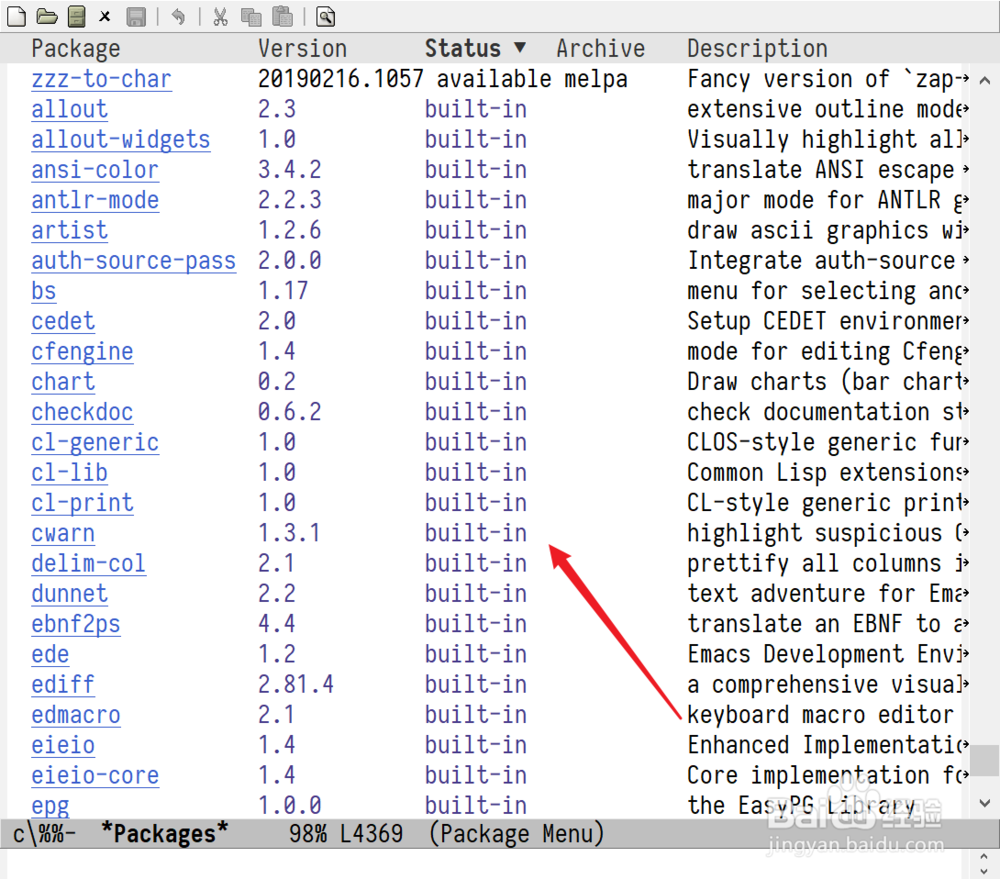

3、由于我们只用到org-mode,因此这里只介绍两个插件的安装。我们按ctrl+s,输入 “gruvbox”,然后点击“gruvbox-theme”,在弹出的框里面点击Install然后确定


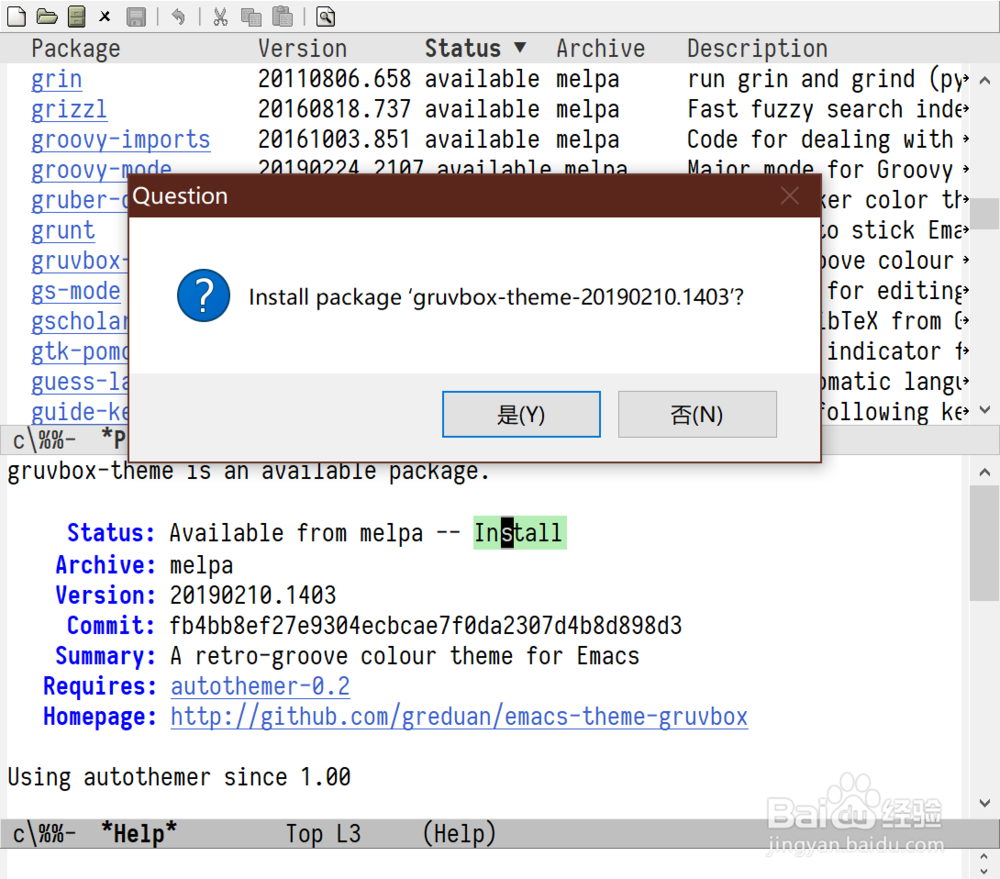
4、然后我们鼠标拖动上半部分右边的滑动条,找到一个叫org的插件,点击安装。可能要安装一阵子。

5、然后我们在任意地方新建一个文本文档,改后缀名为org,如test.org,将其拖进emacs里
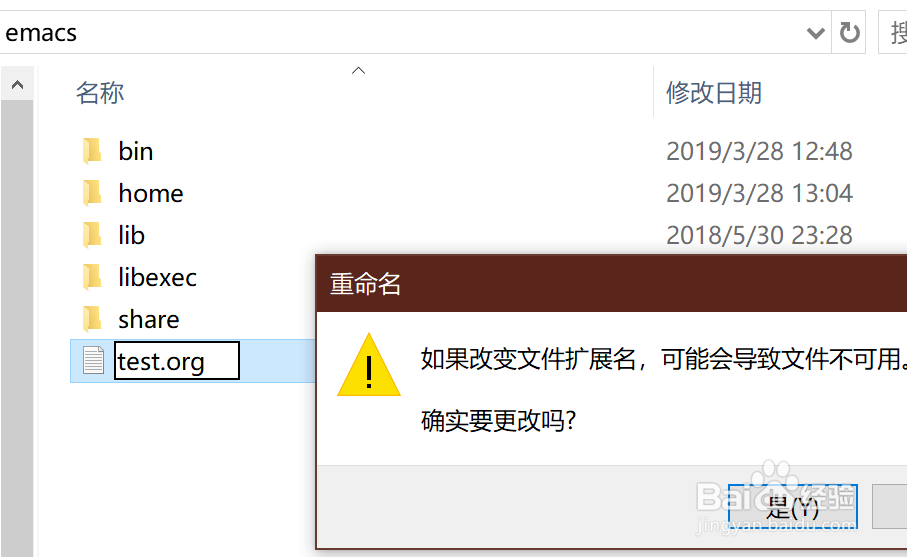

6、我们试着输入*+空格,再按回车输入**+空格,可以看见出现了不同的颜色。我们成功了,已经可以开始使用org-mode了。

7、但是这样的配色比较单调,我们进入Options-Customize Emacs颍骈城茇-Custome Themes里面选择一个配色。这里我们单击上半部分然后按ctrl+x再按1,就可以让上半部分斜惆垦墉占满程序框了。


8、我们点击gruvbox-light-hard,会弹出一个提示,允许,再允许,然后就能应用配色了。
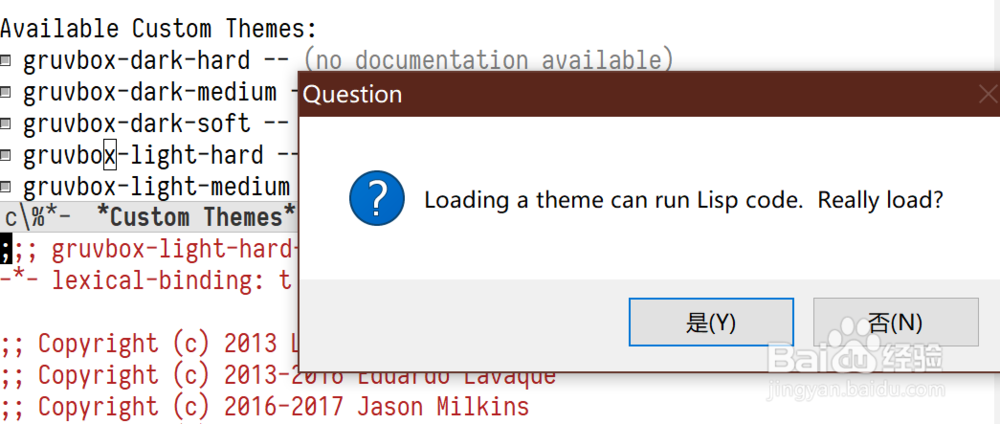
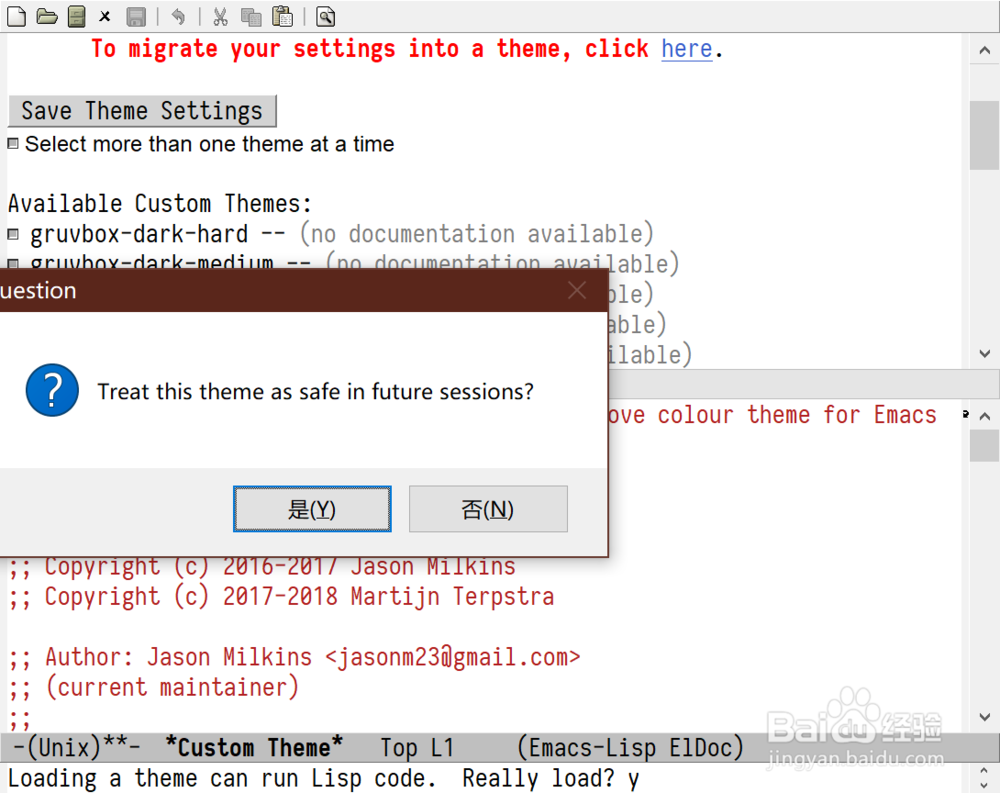
9、记得保存主题设置,以及更改emacs设置之后都要点击Options-Save Options来保存我们的改动。

10、这时候如果直接关闭emacs,会提示你是否保存,因为之前我们打开了一个org文件还没有保存。保存文件的快捷方式是ctrl+x硼讷侍逖再按ctrl+s。我们这里点Yes。再运行runemacs.exe打开emacs,将之前的org文件拖入。
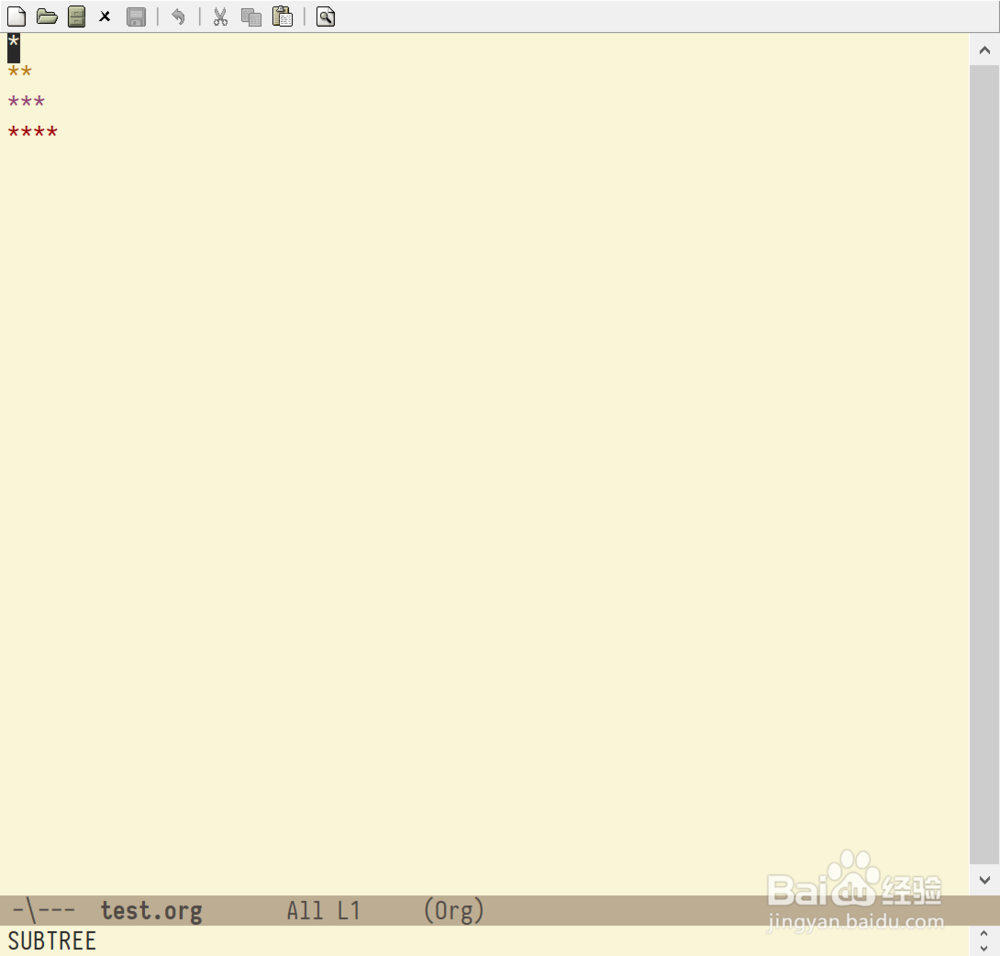
11、可以发现之前的test.org文件那儿又多了一个test.org卯掏跨几~,这个后缀有~的文件是emacs保存的备份文件。为了防止编辑emacs时出现意外导致文件丢失,在编辑某个文件时emacs会在同一目录下创建该文件的备份,这样一旦出现什么问题可以及时还原。
